どうも、ヒロキです。
今回は無職ブロガー(YouTuberでもある)の僕のPCデスク周りをご紹介します。
一体、どんな環境で作業しているのか。
どんなPCやガジェット使っているのか。
今まで自分のデスク環境を披露することがなかったので今回が初めてになりますが、
興味のある方はご覧ください。
(めっちゃテキトーに紹介するので、ガジェットブロガーのようなクオリティは期待しないでねw)
デスク
まず、パソコン作業する上で一番重要になってくる机(デスク)の紹介といきます。
僕が使っているデスクはこちらです↓(楽天で購入しました)
このデスクを購入した決め手は、
- ディスプレイ用の棚が付いている
- L字になっているので作業しやすい(パソコン作業、書類作業を並行して行なえる)
- デスク下に収納がたくさんある
以上3点です。
実際に僕の机の上はこんな感じになっています。

ディスプレイ棚のおかげでモニター置いても下の空いたスペースに物が収納できるし、
L字になっているおかげで大きめのパソコンを置きつつも、しっかり作業用のスペース確保できるし、かつディスプレイ棚のモノも取りやすい。
デスク下には小物やガジェット類、プリンタなど余裕で置ける。
見た目以上に頑丈で、人が乗っても大丈夫くらいの強度がありながらお値段は1万円台と、
まさにコスパ最強のPCデスクと言えます。
もう3年くらい使っていますが、不具合は一切なくとても快適に使用できています。
「コスパの良いPCデスクどれがおすすめ?」って聞かれたら、迷わずコレをおすすめしますね。
ただ、デスクの角が鋭くぶつけるとかなり痛いので、角対策用にコーナークッションを取り付けています。

コーナークッション、3〜5個あると安心です。
パソコン

続いては、ブロガーにとって一番の生命線であるパソコンの紹介といきます。
M3 Pro Macbook Pro 14インチ
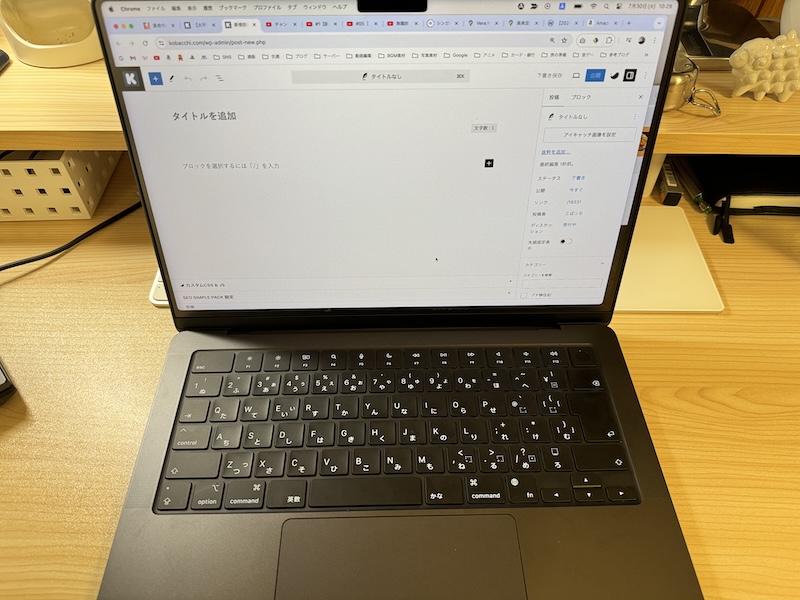
僕がメインで使っているパソコンはこちら、Macbook Pro 14インチ(M3 Proモデル)です。
実はこちら、今年買ったばかりでして。。
それまではM1 Macbook Air 13インチを使っていましたが、動画編集を始めたこととUSB-Cポートが右側にも欲しいことの2点の理由からMacbook Proの購入を決めました。
円安物価高の影響でめっちゃ高かったですが、マシンパワーも申し分ないしUSB-Cポートが右側にあるおかげで使い勝手が大幅に向上したので買って大正解でした。
ASUS ゲーミングノートPC 15.6インチ

もう一台のパソコンはこちらのゲーミングノートPCです。
こちらはゲーム用に購入しました。
本当はMacbookでゲームできたらいいのですが、PCゲームってほとんどWindowsのみ対応だし、、
僕がやりたいゲームがWindowsのみしか対応していなかったこともあり、こちらのゲーミングノートPCを購入しました。
ちなみに、どんなゲームか知りたいって?
しょうがないぁな〜w
これですよ↓

ギターフリークスというゲームですw
一応、音ゲー日記というカテゴリーでブログも書いているので、もし万が一億が一興味があったら見てみてねw
パソコン周辺機器
続きまして、パソコン(主にMacbook Pro用)の周辺機器を紹介します。
PCスタンド(マジェックスタンド)

ノートパソコンの裏面に取り付ける、超薄型のPCスタンド。
わずか1.7mmと硬貨よりも薄いながら、安定性は抜群。

スタンド付けることで画面の視点位置が高くなるので疲れにくいというメリットがあります。
自宅でパソコン使う際はクラムシェルモードで外部モニターに出力させて使っているためパソコンは閉じたままですが、
外で作業する時はかなり助かっていますね。
Anker 7-in-2 メディア ハブ

Macbook用の 7 in 2 メディアハブです。
USB-Cポートはもちろん、USB-AポートやSD,microSDスロット、HDMIポートなど必要なポートが満遍なく付いているハブとなります。
外部モニターへの出力、USB-Aポートの利用、SDカードの挿入などこれ一つあれば全て賄えるので便利です。
Macbook Pro 14インチ用ケース

Macbook Pro 14インチを持ち出す時用のケースです。
Macbook Pro 14インチ用のケースは色々と検討しましたが、
僕の場合Macbookの裏面にマジェックスタンドを貼り付けているため、キチキチのケースだとMacbookの出し入れがしずらいという弊害が、、
色々検討した結果、こちらのケースに行きつきました。

結果、大満足。
出し入れも楽だし、ケース自体厚過ぎずリュックのPC入れコーナーにもすんなり入ってくれるので買ってよかったです。
Magic Keyboard と Magic Trackpad

これは自宅で作業する用に書いました。
Macbookをクラムシェルモード(閉じた状態)で外部モニタに出力して使っているので、これらのアイテムは必須。
打鍵感も個人的には好きです。
Dell S2421H 23.8インチ モニター ディスプレイ
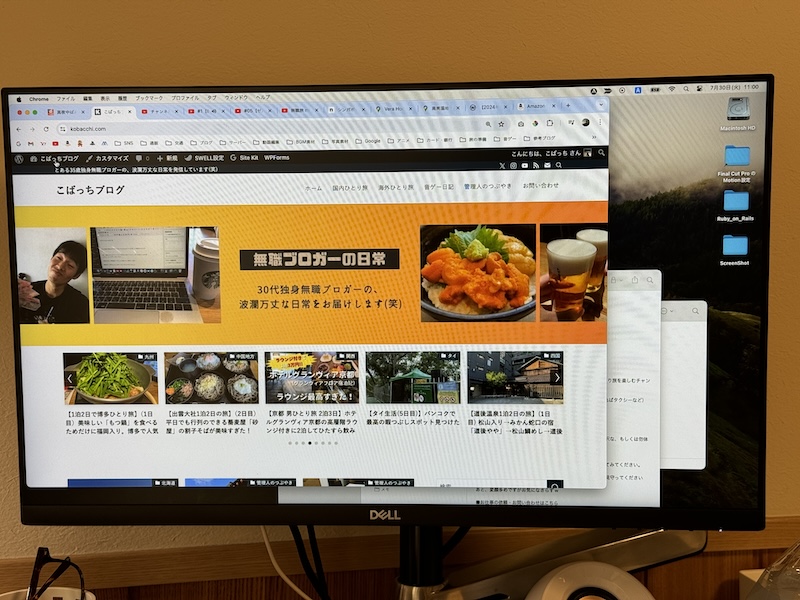
パソコンの画面を出力するための外部モニターです。
大きめの外部モニターのおかげで作業スペースが広く快適に。
それだけでなく、大画面で映画やアニメ、YouTubeを見ることもできる点が素晴らしい(←ほぼこれが目的じゃね?w)
最初は27インチのモニターと悩みましたが、なんだかんだ24インチが一番しっくりくるサイズ感でした。
エルゴトロン LX デスク モニターアーム

外部モニターを支えるアームです。
付属のスタンドだと不安定なので、机にしっかり固定できるモニターアームを買いました。
モニターが安定するのはもちろん、角度も自由に変えられるのでとても便利。
外部モニターを使っている人は絶対にこれを使うべき!ってくらいオススメしたい品です。
Creative Pebble スピーカー

外部モニター用の外付けスピーカーです。
一応外部モニターにもスピーカーが付いていますが、音質が悪いし音量も想定以上に大き過ぎて(小さくできない)使い物にならないので、、
音量を無段階に調節できるこちらのスピーカーを購入。
安いのに十分な音質と音量調整のしやすさにとても満足しています。
コスパ最強とはこのことを言いますね。
スマホ

スマホはiPhone 15 Proを使っています。
理由は3つあり、1つ目はカメラの画質が良いこと。
2つ目はアクションボタンにより、カメラ撮影が格段にしやすくなったこと。
そして、3つ目はiPhone15以降から採用されたUSB-Cポートです。

特にUSB-Cポートになったことにより、充電ケーブルをUSB-typeCに一本化できるというメリットは想像以上にデカい。
いずれは、AirPodsなどもtypeCの充電ケースに統一して脱Lightningケーブルしようと画策中ですw
充電周り
続いては充電器周りの品々を紹介します。
Belkin 3 in 1 MagSafe充電器

iPhone、AirPods、アップルウォッチが同時に充電できるワイヤレス充電スタンドです。
僕はiPhoneやAirPodsはもちろん、アップルウォッチも頻繁に使うので、これら3台を同時に充電できるのはありがたい。
最大15Wの高速ワイヤレス充電にも対応しているので、充電スピードも申し分ない。
さらに、iPhone(確かiPhone14以降のみ?)を横向きにするとこんな感じにインテリアっぽくなるのもGood。

僕の中で買ってよかったものランキングトップに入るガジェット間違いなしです。
Anker Prime Charging Station (6-in-1, 140W)

こちらはAnkerの充電器で、USB-Cポート2口とUSB-Aポート2口の合計4ポート140Wで充電できる代物です。
コンセント差し込み口も2口付いており、デバイスを充電しながら他の電化製品も使うことが可能。
さらに、USB4ポートの合計出力をモニターで表示してくれるので、充電速度が今どれくらいかを目視できる点も良いですね。
コード付け根も外せる仕様なので、持ち運びも便利なのがGood。
結構良いお値段しますが、大きな充電ワット数が必要なMacbook Proにも十分使えるし、4ポート全て使ってもワット数に余裕があって安心だし、
こちらも買ってよかったものランキングトップに入るガジェット間違いなしです。
充電セット(持ち運び用)

こちらは外泊時の持ち運び用充電セットでございます。
iPhoneとアップルウォッチの充電パッド、各種充電ケーブル、そして各種充電器。
この中でも特に重宝しているのがAnkerの67W充電器。
USB-Cポートが2口、Aポートが1口付いており、重量はそこそこあるけどコンパクトで持ち運びもしやすい。
ぶっちゃけ、これ1つあれば十分でしょう。
あと、ケーブルの中でもCIOのシリコンケーブルは絡みにくく触り心地も最高。
充電ワット数を表示してくれる液晶ディスプレイ付きなのもポイント高いです。
予備で買ったCIOの充電器「NovaPost SLIM 45W」は、あまりの薄さ軽さにビビっておりますw
Macbook Airだったら、おそらくこちらをメインで使うでしょう。
カメラ

続いてはカメラ類を紹介します(主にYouTubeの動画撮影用です)。
DJI Osmo Pocket 3

DJI Osmo Pocket 3、撮影のメインに使っているカメラです。
最初はGoPro使っていたのですが、DJI Osmo Pocket 3のあまりの画質の良さ、暗所性能の高さに買ってしまいました。
以降、登山や激しいアクティビティの時以外はこちらのカメラをメインで使うようになりました。

こちらのDJI Osmo Pocket 3、今や多くのYouTuberに使われるほど支持されており、Vlog撮影なら間違いなくこのカメラがおすすめです。
もう、これさえあれば高画質な一眼レフカメラとかいらないんじゃないか?ってレベル。
お値段は結構しますが、一動画クリエイターとしてはとても良い買い物をしました。
DJI Action4

DJI Osmo Pocket 3では不向きな激しいアクティビティや雨天時の撮影にはこちら、DJI Action 4を使っています。
こちらも、アクションカメラの中では比較的暗所に強く、アクティビティだけでなく夜間の撮影にも使える点がGood。
使う頻度は少なめですが、あるだけでも心強いですね。
Gopro Hero 11

GoPro Hero 11、先ほどのDJI Action 4と同じアクションカメラの部類に入るカメラです。
こちらは登山での撮影に使っています。
ぶっちゃけ、GoProかAction 4のどっちかを使えば済む話なんですが、、
色々と大人の事情でアクションカメラ2台持ちしているという次第ですw
まぁ、動画クリエイターって色んなカメラを使い分けていると聞きますし、別に不思議な話じゃないよね?w
DJI Mic 2

こちらは、DJI Osmo Pocket 3用のワイヤレスマイクです。
充電ケース付きなので2個のマイクを交互に充電して使えば長時間撮影できるし、充電ケース本体さえ充電すれば全てのマイクを充電できる点も素晴らしい。
DJIはカメラも素晴らしいが、マイクも品質・使い勝手ともに最高なのでいうことなし。
今後の動画撮影はほぼDJI一択になると思います。
Nikon ミラーレス一眼カメラ Z fc

ほとんど使う機会はありませんが、ブログの画像撮影用で購入したミラーレス一眼カメラです。
単焦点レンズのため明るくボケた写真が撮れるので、料理やガジェット類の写真を良い感じに撮りたい時に使うことがあります。
ブログ用の画像はほとんどスマホで撮影してしまいますが、やはりスマホの写真よりも圧倒的に良い絵が撮れるので、こだわりたいときはこちらの一眼使いますね。
(生産終了?Amazon見たら中古しかないのでビックリしました)
ゲーム機器
暇つぶし用のゲーム機器を紹介します。
PS5

みんな大好きPS5です。
こちら、僕の大好きな英雄伝説の軌跡シリーズのゲームがしたくて本体ごと買っちゃいましたw
いやぁ、PS5最高っすねw
Nintendo Switch

こちらもみんな大好きNintendo Switch。
ゼルダがやりたくて買っちゃいましたw
ゼルダ面白過ぎて数百時間が一瞬で溶けていくw
ブログや動画編集ばかりしてても息がつまるので、こういう息抜きグッズも必要ですよね?
(ブログや動画編集よりゲームやっている時間の方が長い、、なんてことは決してない、、決してw)
その他
その他のガジェット類です。
外付けSSD&HDD

動画のデータ保存に必須の外付けSSDとHDD。
僕は動画編集する際、Macbook本体には動画データを一切入れず、全て外付けSSDにデータを移してから編集しています。
1回の撮影だけで平気で30〜40GBいってしまうため、パソコン本体にデータ入れようもんならすぐに満杯になってしまうのでね。
SSDはかなりお高いですが、YouTubeやる上での必要経費と割り切って使っています。
また、外付けHDDはSSDのバックアップ用として購入しました。
動画データはお金よりも大事ですからね。
モバイルバッテリー(CIO)

カメラやスマホ用のモバイルバッテリーです。
以前はAnkerのモバイルバッテリーを使っていましたが、デザインとコンパクトさ、性能面で魅力を感じたCIOのモバイルバッテリーに乗り換えました。
CIOはサポートも素晴らしく、ちょっとした不具合でもすぐ交換対応してくれました。
今後も末長くCIOを使っていこうと思います。
JBL QUANTUM STREAM USBマイク

動画編集時のアフレコ用のマイクとして購入しました。
まだそんなに使っていないですが、一度テストしてみたところ僕の声もクリアに収録されておりなかなかの性能でした。
最初は「マイクなんていらんやろ」って思っていましたが、実際にアフレコやってみたらマイクの重要さを思い知ったので、、
今では買って良かったと思っています。
GTRacing ゲーミングチェア

僕が普段、作業時に使っているチェアーです。
ゲーミングチェアーですが、普通のPC作業でも快適に過ごせます。
リクライニングもほぼ180度まで倒せるので、ちょっと眠くなったら椅子上で仮眠をとることも可能。
てか、ほぼ毎日この椅子で昼寝しているくらいですw(←おい仕事しろw)
という感じで、僕のPCデスク周りの紹介は以上となります。
最後までご覧いただきサンキューベリーマッチョ!
もしデスク周りの環境を一新したいという方は参考にしていただえれば幸いです。
それでは、また次回の記事でお会いしましょう。
バーイ!



























コメント